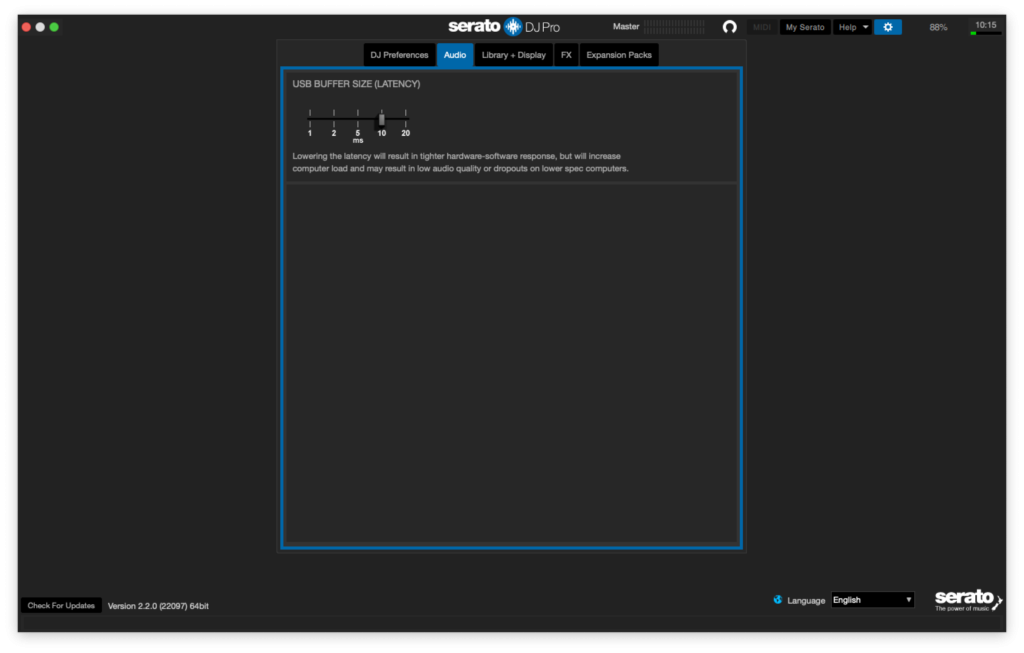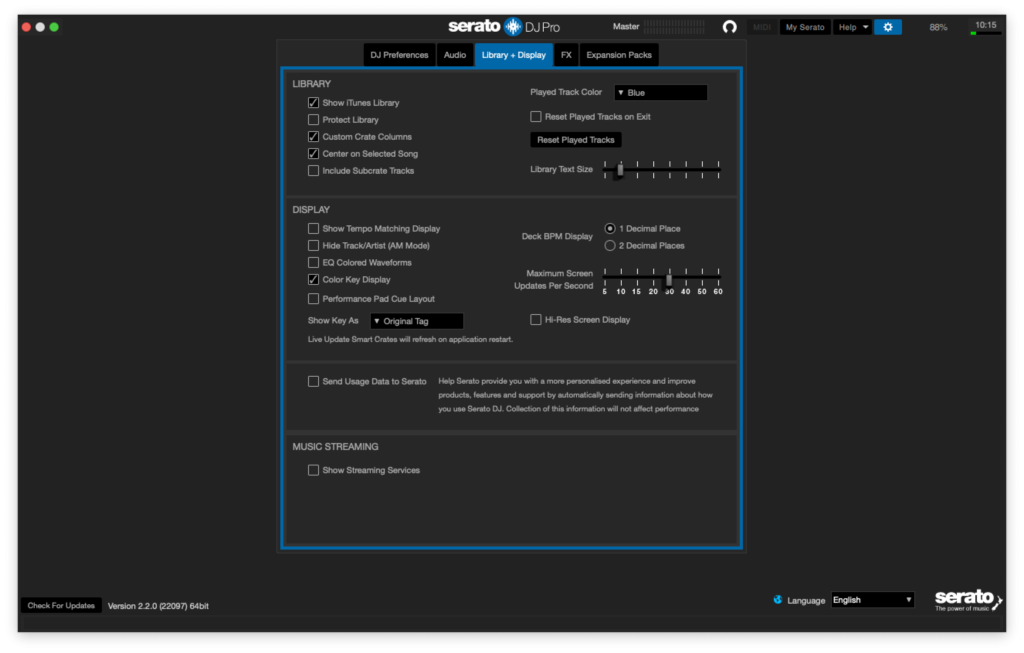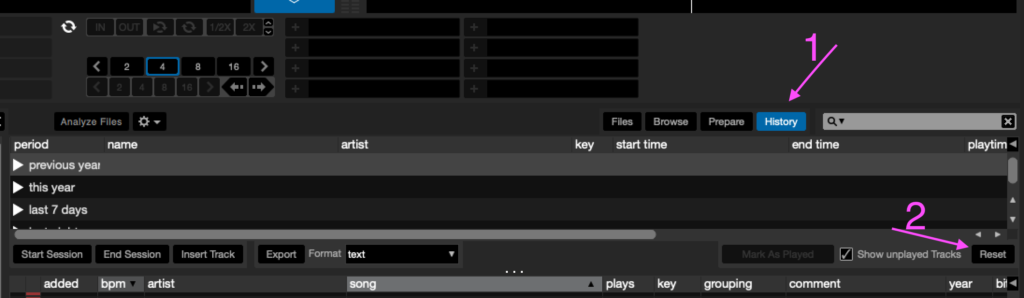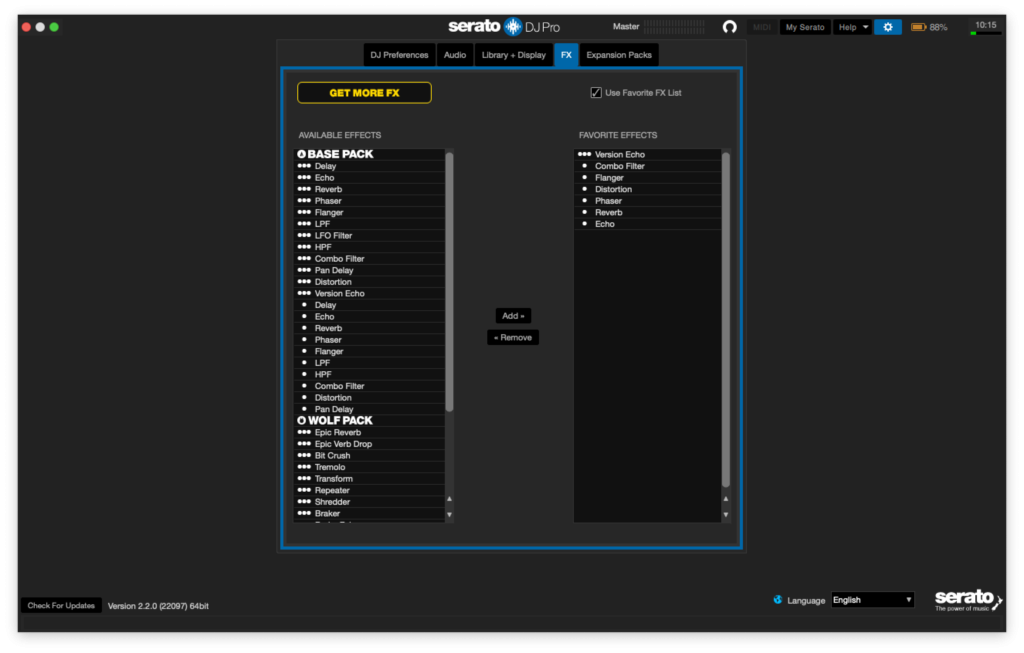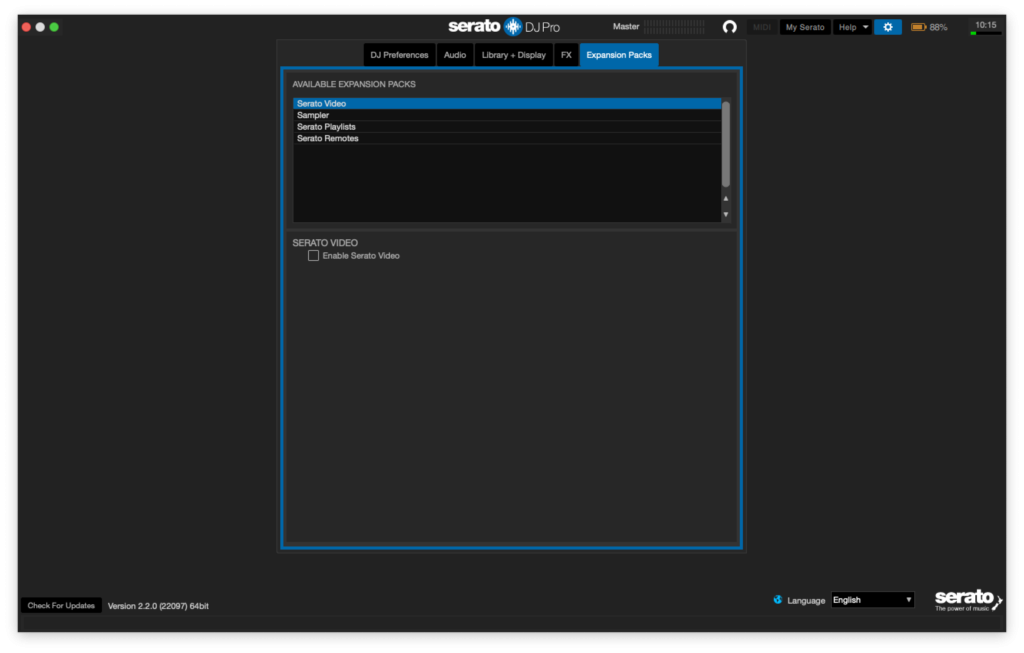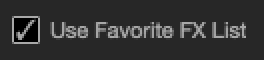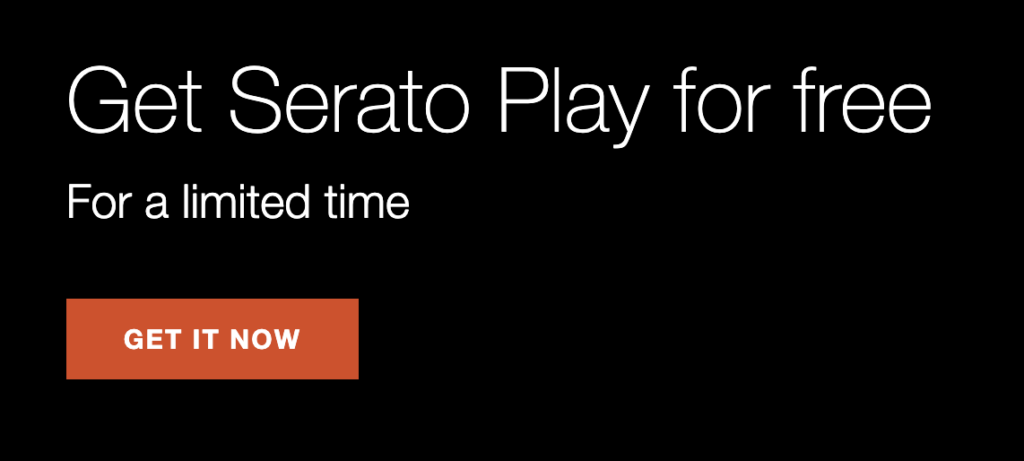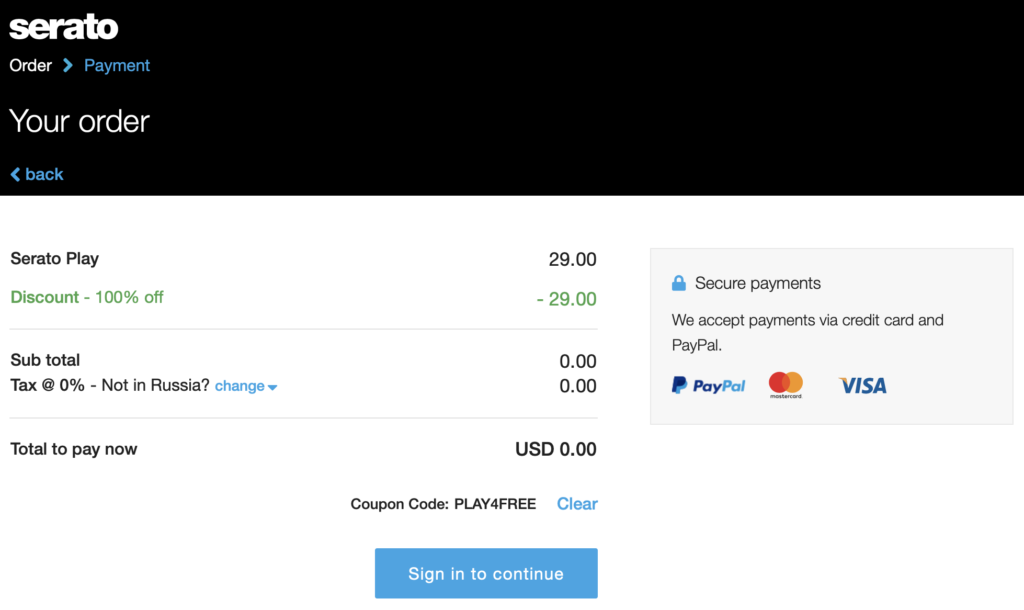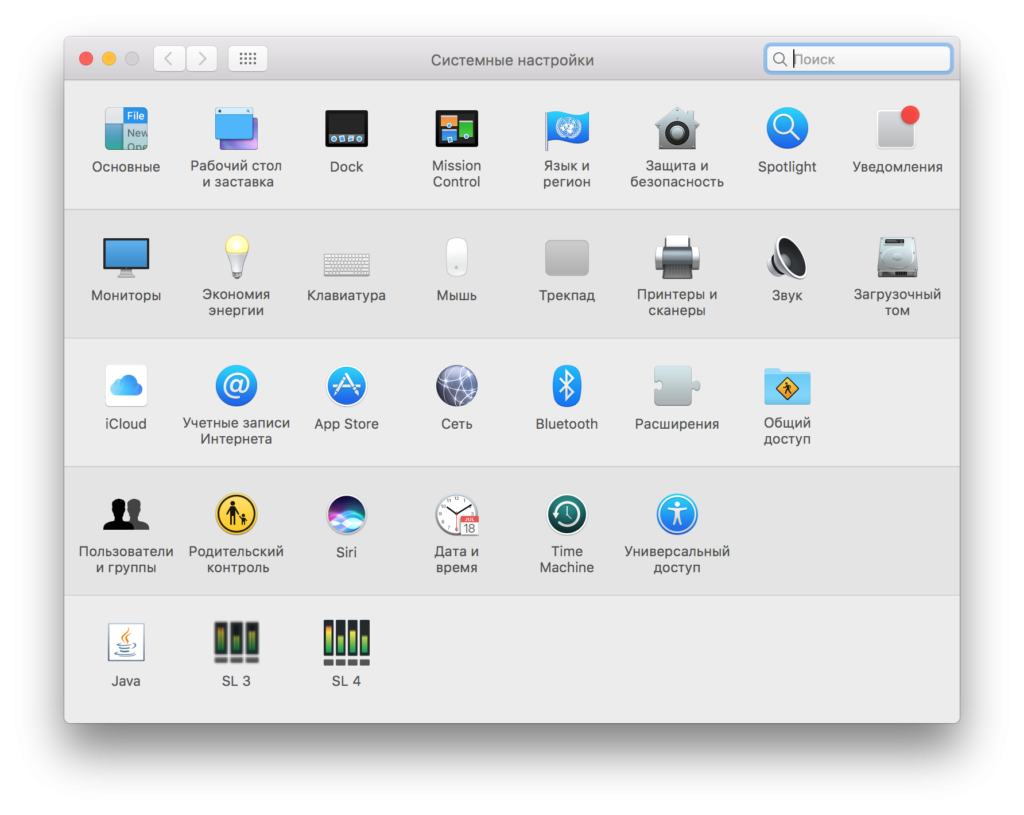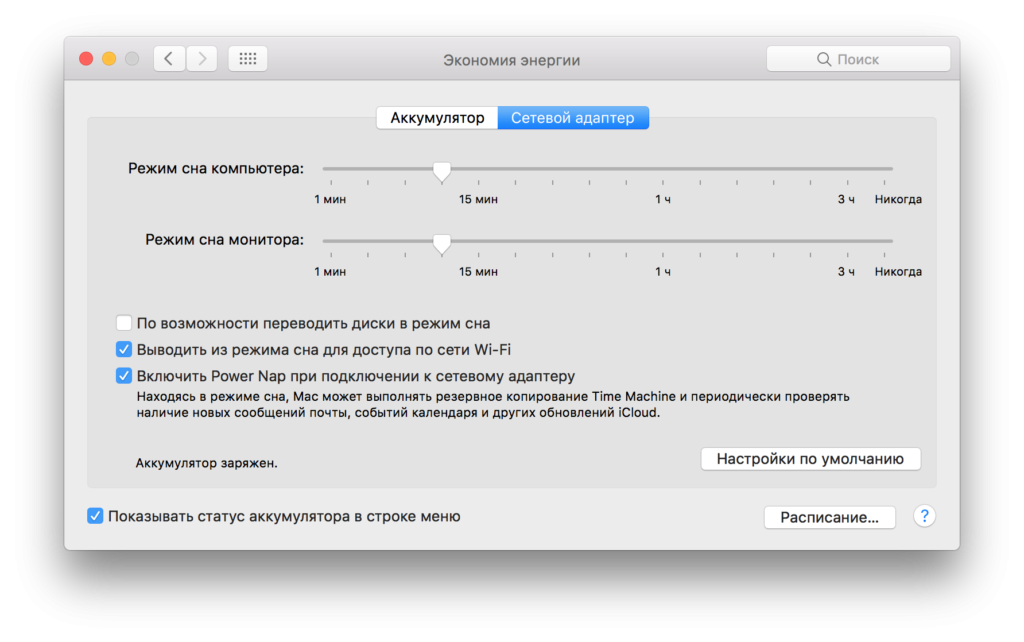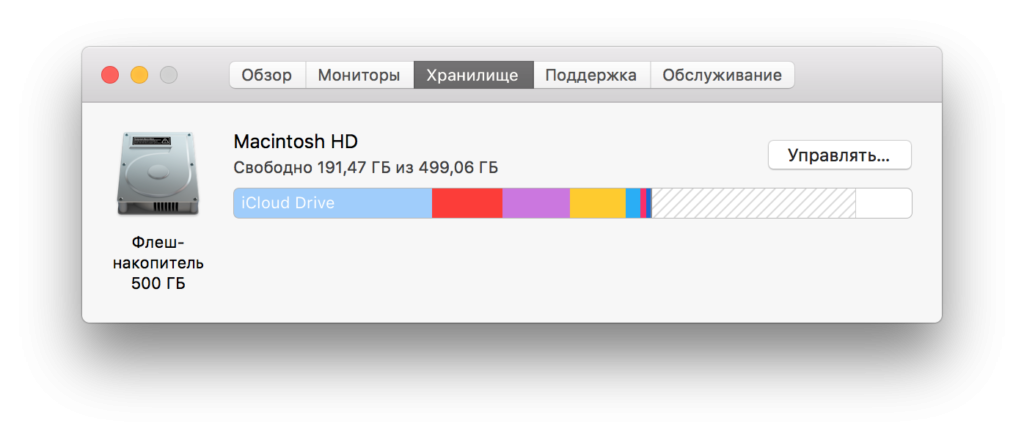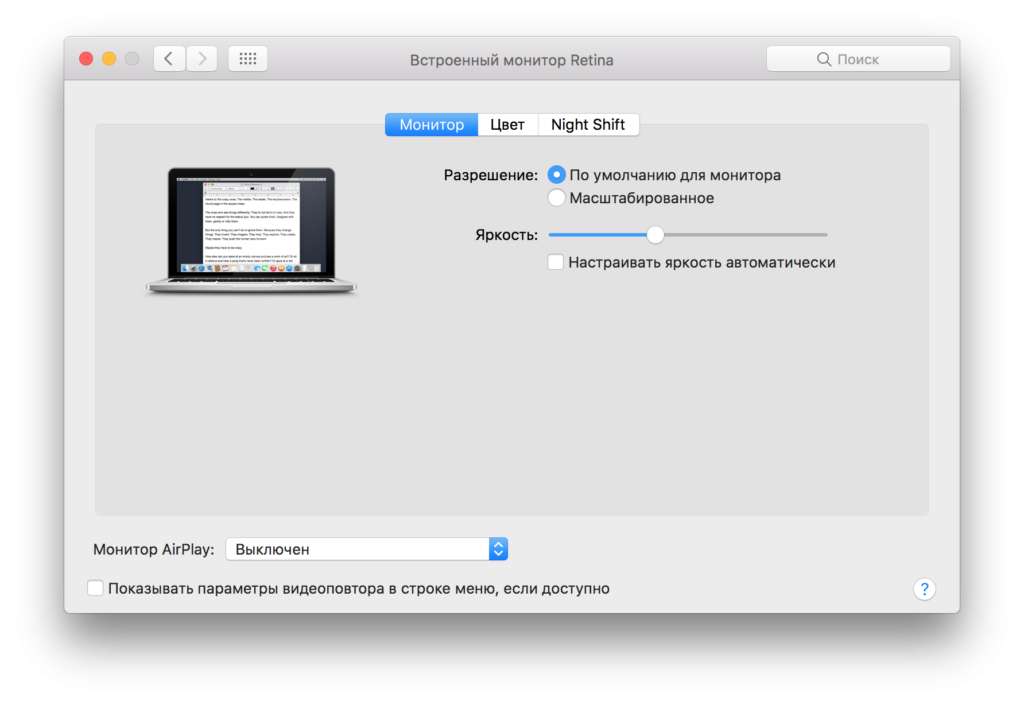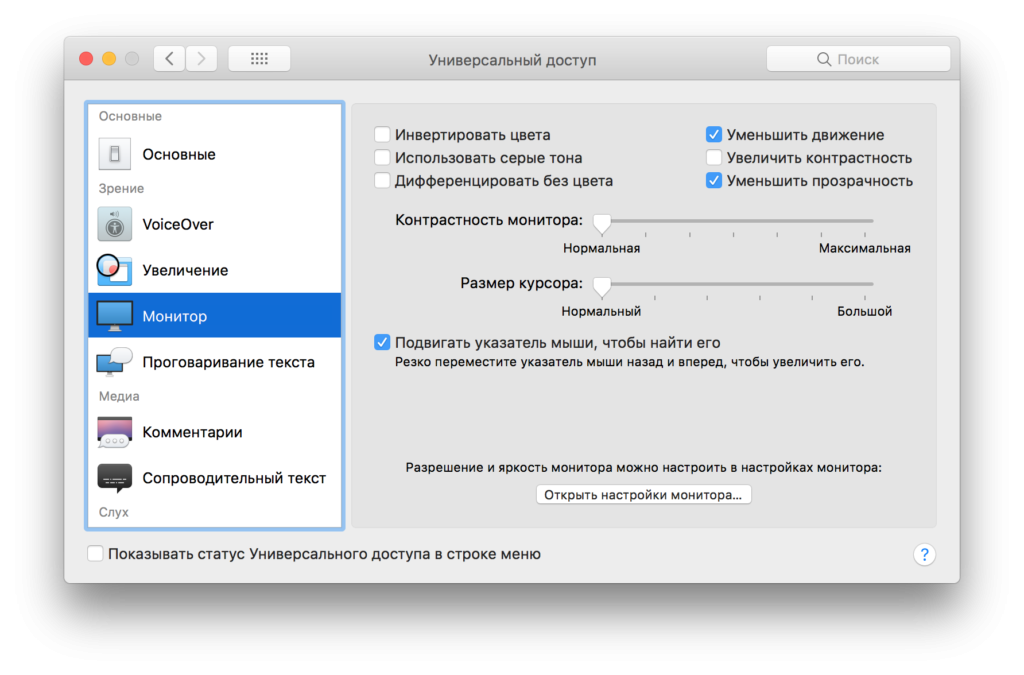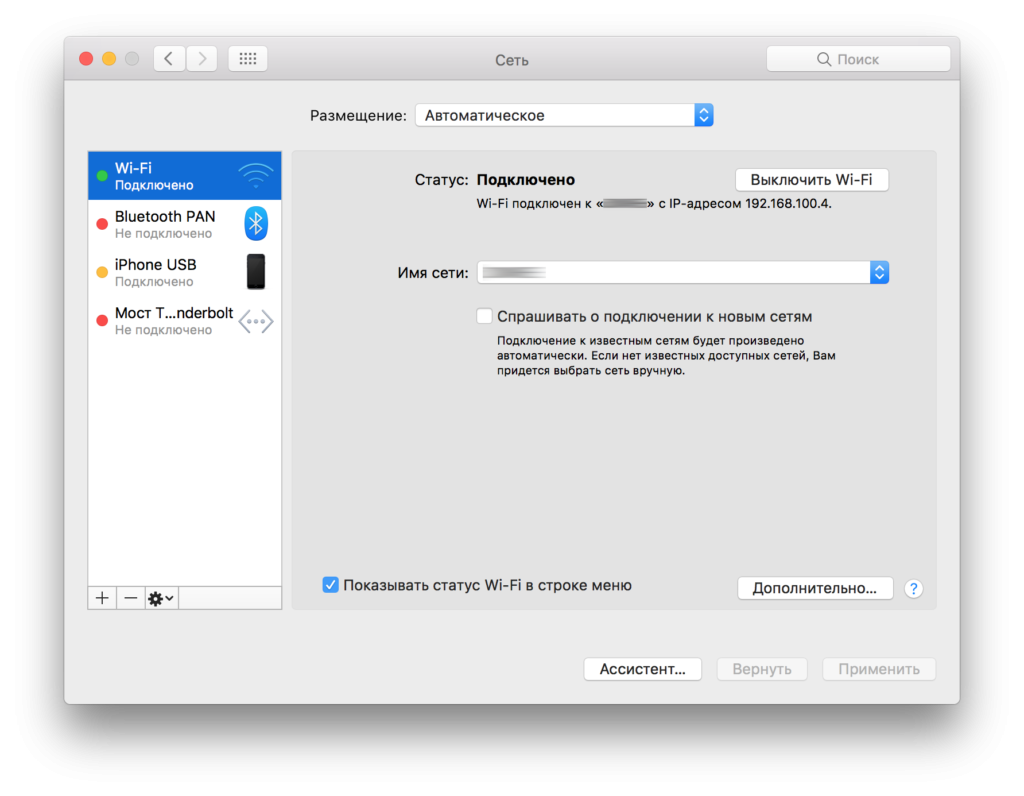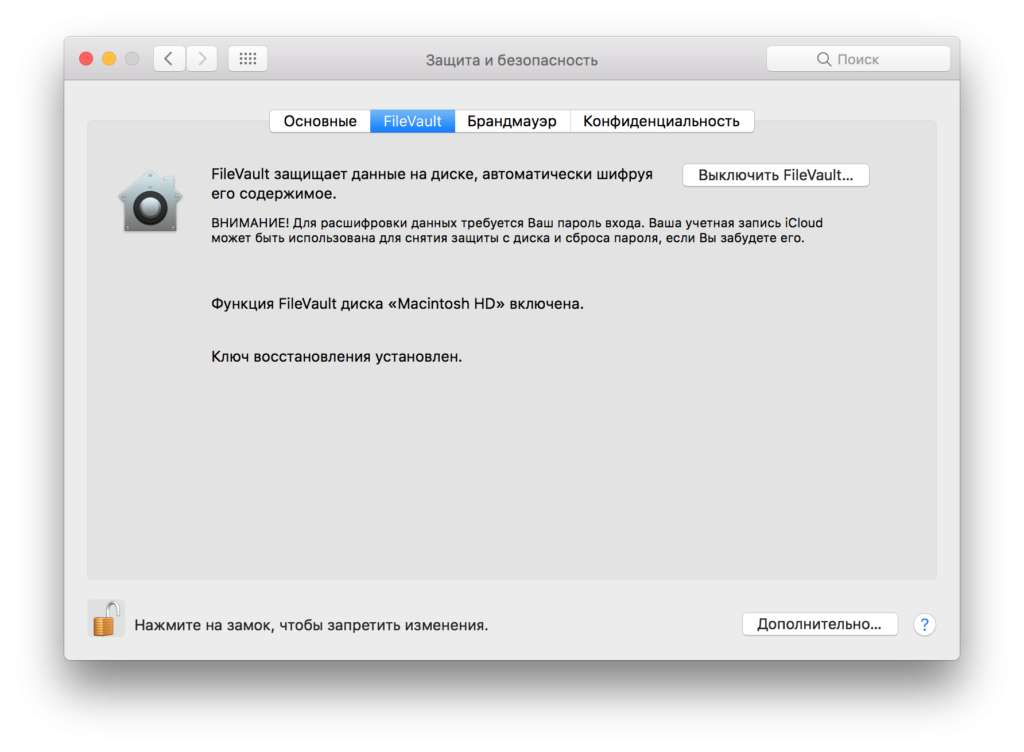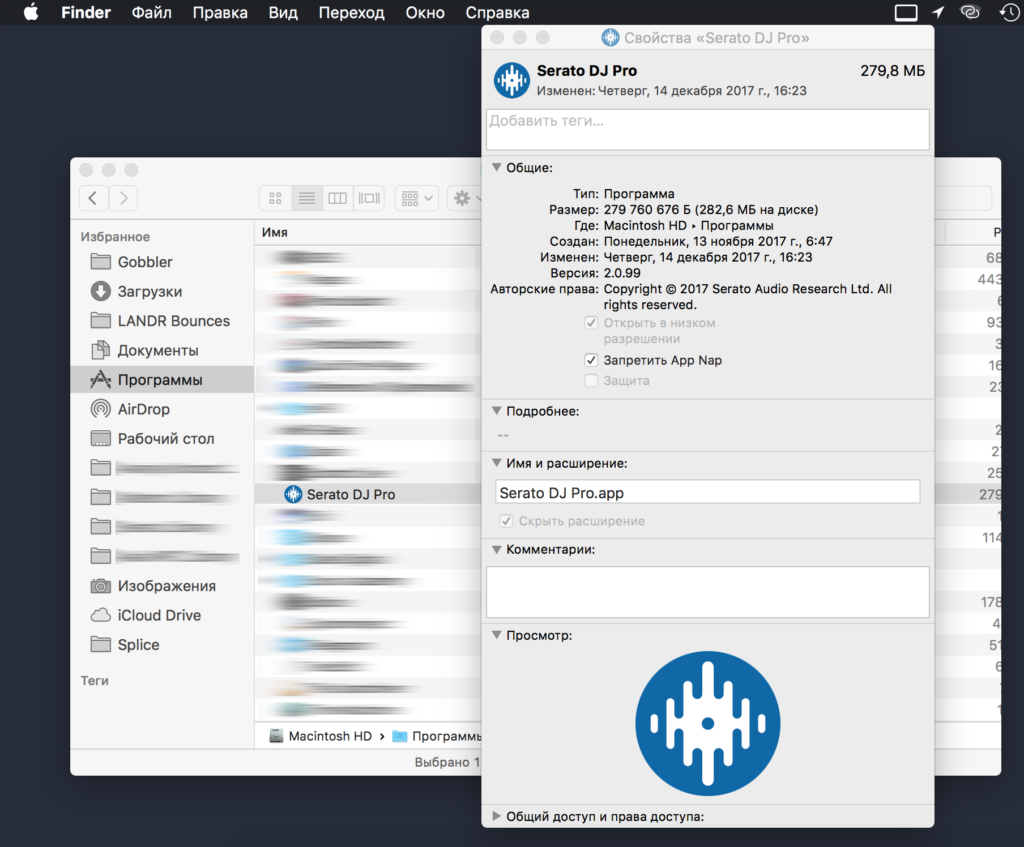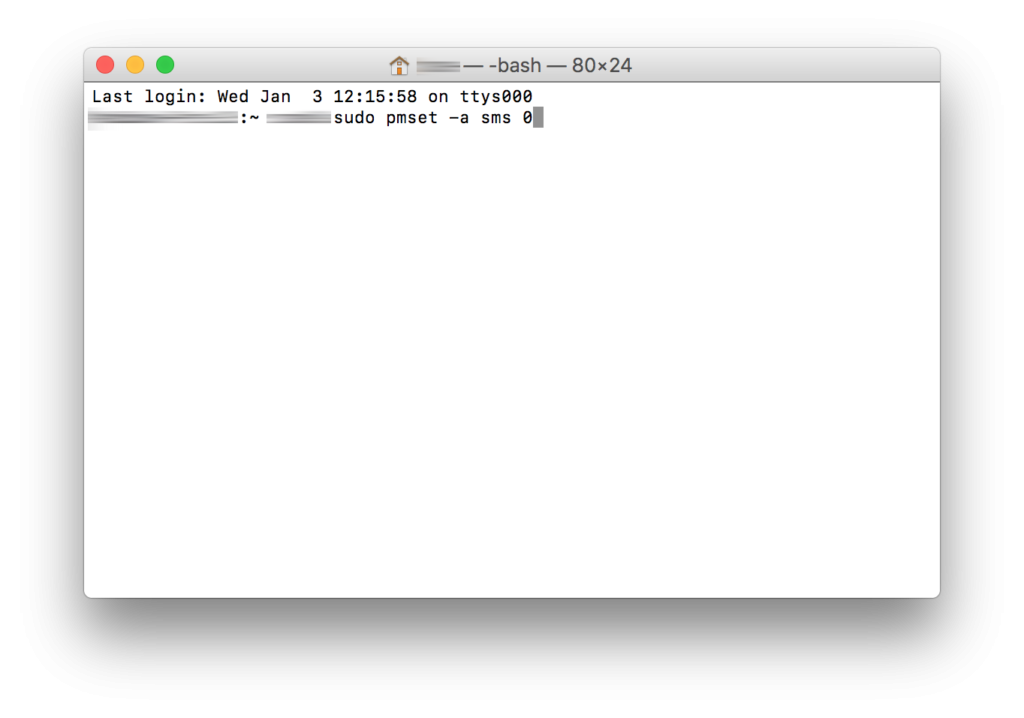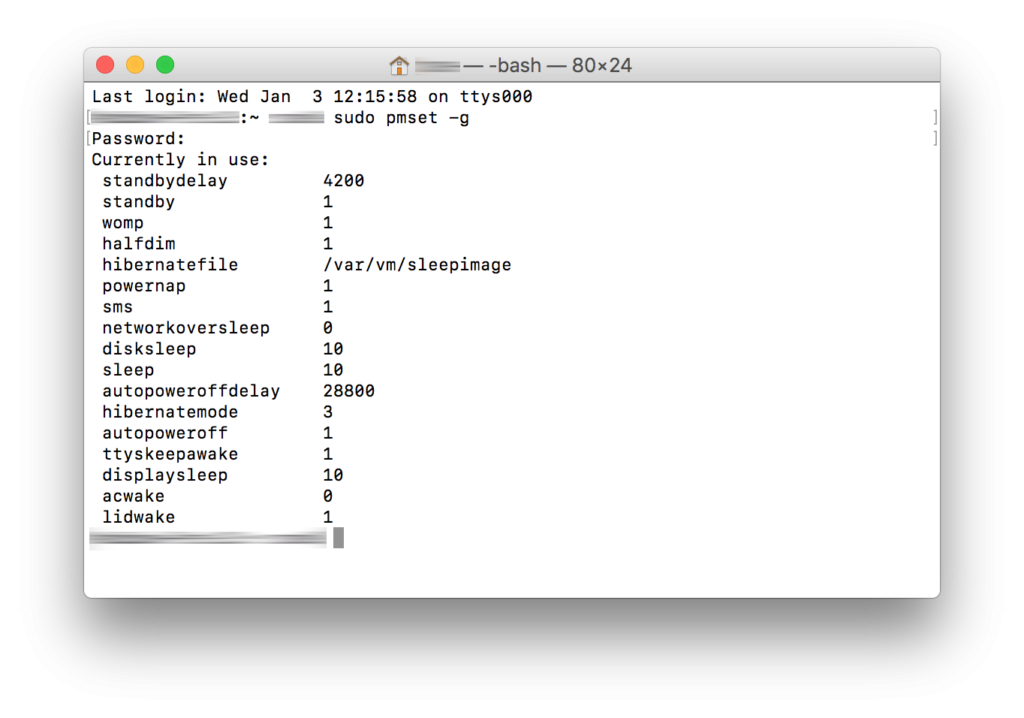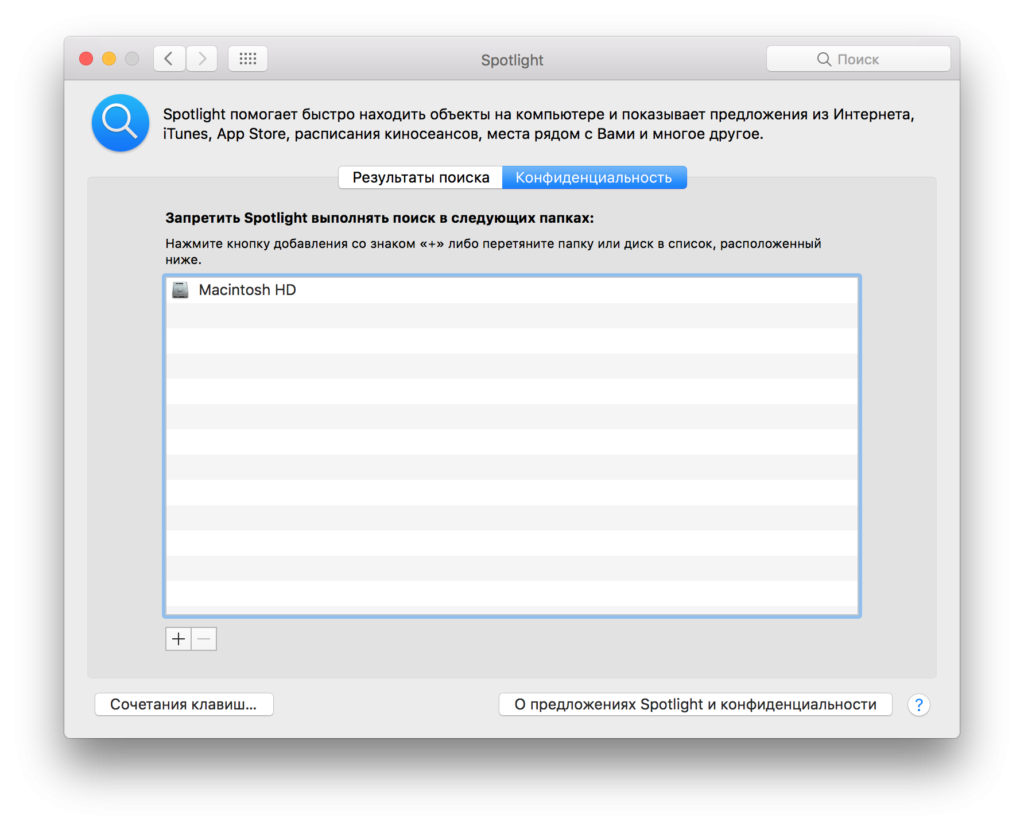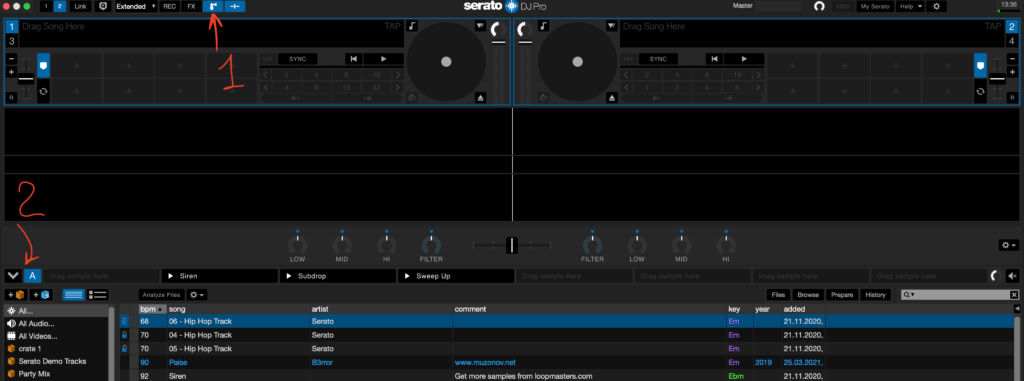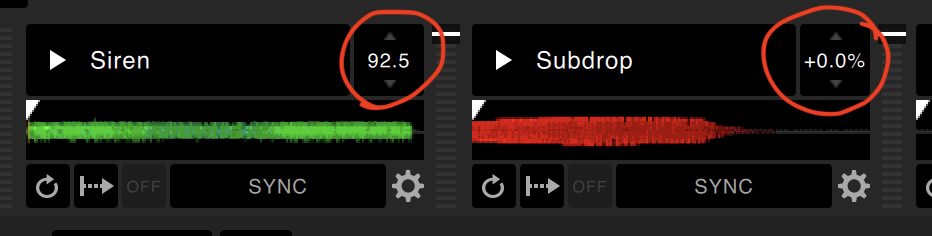Разбираем все настройки Serato DJ. Эта одна из самых важных статей для начинающих диджеев. Настройка делается один раз, и больше к ней вы не возвращаетесь.
Если не хотите заморачиваться, можете просто скопировать все настройки со скриншотов.
При подключении контроллера или звуковой карты, в Serato DJ отображаются дополнительные настройки. Для начала мы разберем общие настройки Serato DJ для всех девайсов. Отключите все совместимое оборудование и погнали.
Чтобы открыть меню настроек Serato DJ нужно нажать на шестеренку ⚙️ в правом верхнем углу экрана.
Слева внизу находится кнопка проверки обновлений ПО «Check for Updates». Рядом с ней написана версия Serato DJ.
Справа в нижнем углу находятся настройки языка интерфейса — Language (язык). 7 языков, но русского пока не завезли.
Вкладка DJ Preferences
Вкладка Audio
В этом разделе находится всего одна настройка задержки, но она очень важна. Если поставить ползунок в крайнее левое положение, то во время игры могут появляться щелчки, глюки и т.п. Поэтому я рекомендую ставить USB BUFFER SIZE не меньше 5 ms (5 миллисекунд). Если у вас слабый ноутбук, или одновременно с Serato открыты еще какие-либо «тяжелые» программы, то лучше ставить 10 или 20 ms.
Чем меньше задержка (USB BUFFER SIZE), тем больше нагрузки на процессор.
Если даже при настройках в 20 ms звук трещит или заикается, то рекомендую прочитать статью по оптимизации Serato DJ.
Вкладка Library + Display
Library
Show iTunes Library (показывать библиотеку iTunes)
Отображает библиотеку iTunes в окне с папками Serato DJ. Если у вас есть плейлисты в iTunes, они также будут отображаться и в Serato DJ Pro.
Я включаю эту опцию и регулярно ей пользуюсь. Подробнее о работе с библиотекой можно прочитать здесь.
Protect Library (защитить библиотеку от изменений)
Блокирует вашу библиотеку чтобы предотвратить случайное изменение или удаление папок. Включение этого параметра также блокирует все теги файлов и имена папок.
Эту опцию имеет смысл включать в случаях, когда вы даете кому-нибудь «поиграть» с вашего ноутбука. У меня по-умолчанию она, разумеется, выключена.
Custom Crate Columns (ручная настройка отображения папок)
Если эта опция отключена, то во всех папках с музыкой будет один и тот же набор столбцов. Изменения столбцов в одной папке повлияет на их отображение во всех папках.
Я не пользуюсь этой опцией, и предпочитаю настраивать папки вручную.
Center on Selected Song (центр на выбранной песне)
Если эта опция включена, то во время прокрутки вверх и вниз в вашей библиотеке выбранная дорожка будет в центре.
Это удобно, я включаю.
Include Subcrate Tracks (отображать треки из вложенных папок)
При выборе папки отображает все содержимое из вложенных папок.
Я выключаю, чтобы не путаться.
Played Track Color (цвет проигранного трека)
После проигрывания трека он станет серого или синего цвета. Я включаю эту опцию, чтобы было проще ориентироваться в треках, которые ты уже ставил.
Чтобы сбросить цвет проигранных треков можно зайти во окно History и нажать кнопку Reset.
Reset Played Tracks on Exit
После закрытия Serato DJ все проигранные треки будут автоматически сброшены. Я эту опцию не включаю, но в принципе это удобно.
Reset Played Tracks (сбросить выделение проигранных треков)
Кнопка, аналогичная кнопке Reset в History. Сброс цвета проигранных треков.
Library Text Size
Настройка размера шрифта в библиотеке. На свой вкус, у меня стоит значение по-умолчанию — второе деление слева.
Вы можете поменять размер шрифта в библиотеке клавишами Ctrl + и Ctrl -.
Display
Show Tempo Matching Display (показать дисплей соответствия темпов)
Визуальное отображение темпа треков в виде пиков. Если пики сходятся, то темп треков одинаковый.
Совершенно неудобная функция, я ее отключаю.
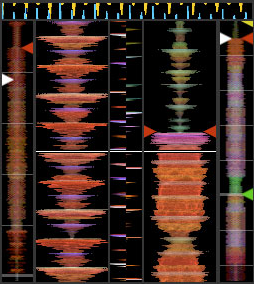
Hide Track/Artist (AM Mode)
Скрывает имя исполнителя и название трека. Нажмите в области отображения информации о дорожке, чтобы временно показать имя исполнителя / название песни. Вы можете быстро включить и выключить эту функцию с помощью сочетания клавиш Alt + M.
Я не включаю эту опцию. Страна должна знать своих Героев 
EQ Colored Waveforms (окрашивание вэйвформ эквализацией)
При игре на контроллере, или Midi-совместимом оборудовании, вэйвформы будут изменять цвет в зависимости от настроек эквалайзера. Низкочастотный эквалайзер добавляет или понижает красный, средний эквалайзер изменяет зеленый, а регулятор высокого эквалайзера изменяет синий цвет.
Эта опция для меня не удобна, потому что становится тяжелее ориентироваться в треках.
Color Key Display (отображение цвета Тональности)
Выделяет разными цветами тональности песен. Удобная функция, включаем ее.
Deck BPM Display (отображение BPM)
Точность отображения BPM (ударов в минуту): 1 знак после запятой или 2 знака после запятой. Одного знака вполне хватает.
Show Key As (отображать Тональность в формате)
Выбор отображения тональности песен. Существует несколько стандартов:
- Camelot Wheel (Колесо Камелота)
- Classical Key (классическое отображение)
- Open Key
- Original Tag (оригинальный тэг)
Легче всего ориентироваться в тональностях с помощью Колеса Камелота (Camelot Wheel).
Hi-Res Screen Display (экран с высоким разрешением)
⚠️ Внимание! Этот параметр влияет на производительность!
Повышение четкости картинки для дисплеев Retina, 4K и аналогичных.
У меня отключен, чтобы не нагружать процессор.
Maximum Screen Updates (максимальное количество кадров в секунду)
⚠️ Внимание! Этот параметр влияет на производительность!
Для «гладкой картинки» достаточно поставить 30 кадров в секунду. Это стандарт. Если у вас мощный процессор, то можно поставить 60 кадров в секунду, картинка станет еще плавнее.
Лучше поставить 30 чтобы не нагружать процессор.
Anonymous Usage Data (Анонимные данные об использовании)
Отправлять анонимную информацию об использовании программы (ошибки, статистику и др.) в компанию Serato. Эта информация в последствии используется для разработки новых продуктов и улучшения существующих.
Music Streaming (стриминг музыки)
Отображает настройки стриминг сервисов SoundCloud Go или Tidal.
Настройки Serato Fx
В этом меню можно выбрать «любимые» эффекты, которые будут отображаться в выпадающем меню с эффектами.
AVAILABLE EFFECTS — список всех доступных эффектов.
FAVORITE EFFECTS — список избранных эффектов.
Посередине находятся кнопки Add (добавить) и Remove (удалить).
Для того, чтобы отобразить только избранные эффекты необходимо поставить галочку напротив Use Favorites FX List.
Рекомендую прочитать статью 5 лучших эффектов в Serato DJ.
Вкладка Expansion Packs
Отключите ненужные дополнения, чтобы снизить нагрузку на процессор и упростить интерфейс.
Остались вопросы?
Более подробно все настройки я разбираю в рамках одного урока по Serato DJ Pro.
-
Bookmarks
Quick Links
Reloop
Ready
Quick-Start Guide
1
Related Manuals for Serato DJ Lite
Summary of Contents for Serato DJ Lite
-
Page 1
Reloop Ready Quick-Start Guide… -
Page 2: Driver Software
The Reloop Ready is a “Serato DJ Lite hardware unlocked” device, meaning it works with Serato DJ Lite out of the box. It is also a “paid upgrade to Serato DJ Pro device”, meaning it requires the purchase & activation of a Serato DJ Pro license, in order to be used with Serato DJ Pro.
-
Page 3
CHANNEL EQ Adjust channel EQ LOAD CHANNEL 2 Load currently highlighted track to deck 2 JOG WHEEL Control the waveform within Serato DJ Pro Platter skip PARAMETER LEFT Adjust the pad mode parameters PARAMETER RIGHT Adjust the pad mode parameters… -
Page 4: Performance Pads
HOT CUE mode: Hold the MODE button and press PAD 1 to select HOT CUE mode. In this mode pads 1-4 trigger Serato DJ Lite Cue points, and if no Cue point is present on that slot/pad, pressing that pad will set a Cue point.
-
Page 5: Show Tooltips
Serato DJ Lite, then to launch your default internet browser and navigate to the Serato DJ Lite knowledge base, where you can find helpful articles and guides on Serato DJ Lite. Alternatively, type in the box, with keywords, to search the Serato DJ Lite knowledge base for specific, related topics.
Как работать с сеткой в Serato DJ? Для чего она вообще нужна? | ERRORRlessons
Функция BeatJump в Serato DJ Pro | Быстрый видеоурок | ERRORRfast #003
SERATO DJ русский мануал (настройки Setup)
Содержание
- Настройки Serato DJ на русском языке
- Окно настроек Serato DJ
- Вкладка DJ Preferences
- Вкладка Audio
- Вкладка Library + Display
- Library
- Display
- Настройки Serato Fx
- Вкладка Expansion Packs
- Остались вопросы?
- Serato Play: Обзор, настройка, горячие клавиши
- Установка Serato Play
- Обзор Serato Play
- Плюсы
- Минусы
- Горячие клавиши Serato Play
- Остались вопросы?
- Как настроить serato dj pro
- Окно настроек Serato DJ
- Вкладка DJ Preferences
- Вкладка Audio
- Вкладка Library + Display
- Library
- Display
- Настройки Serato Fx
- Вкладка Expansion Packs
- Остались вопросы?
- Оптимизация Mac OS для работы с Serato DJ Pro
- Обучение Serato DJ Pro
- . UPD: Оптимизируем настройки Serato DJ Pro
- Оптимизация Mac OS для диджеинга
- Оптимизация энергосбережения
- Освобождение места на хард-диске
- Отключение автоматической настройки яркости
- Упрощение визуальных эффектов Mac Os
- Отключение Wi-Fi (во время выступления)
- Отключение автоматических обновлений
- Отключение защиты FileVault
- Отключение App Nap
- Отключения датчика внезапного движения (только для ноутбуков)
- Отключение индексирования Spotlight
- SERATO DJ SAMPLER: настройка и как использовать
- Что такое сэмплер?
- Как включить / активировать Sampler
- Как добавить сэмплы в Sampler
- Где скачать сэмплы?
- Настройка сэмплера
- Настройка сэмплов
Настройки Serato DJ на русском языке
Разбираем все настройки Serato DJ. Эта одна из самых важных статей для начинающих диджеев. Настройка делается один раз, и больше к ней вы не возвращаетесь.
Если не хотите заморачиваться, можете просто скопировать все настройки со скриншотов.
При подключении контроллера или звуковой карты, в Serato DJ отображаются дополнительные настройки. Для начала мы разберем общие настройки Serato DJ для всех девайсов. Отключите все совместимое оборудование и погнали.
Чтобы открыть меню настроек Serato DJ нужно нажать на шестеренку ⚙️ в правом верхнем углу экрана.
Окно настроек Serato DJ
Слева внизу находится кнопка проверки обновлений ПО «Check for Updates». Рядом с ней написана версия Serato DJ.
Справа в нижнем углу находятся настройки языка интерфейса — Language (язык). 7 языков, но русского пока не завезли.
Вкладка DJ Preferences
Вкладка Audio
В этом разделе находится всего одна настройка задержки, но она очень важна. Если поставить ползунок в крайнее левое положение, то во время игры могут появляться щелчки, глюки и т.п. Поэтому я рекомендую ставить USB BUFFER SIZE не меньше 5 ms (5 миллисекунд). Если у вас слабый ноутбук, или одновременно с Serato открыты еще какие-либо «тяжелые» программы, то лучше ставить 10 или 20 ms.
Чем меньше задержка (USB BUFFER SIZE), тем больше нагрузки на процессор.
Если даже при настройках в 20 ms звук трещит или заикается, то рекомендую прочитать статью по оптимизации Serato DJ.
Вкладка Library + Display
Library
Show iTunes Library (показывать библиотеку iTunes)
Отображает библиотеку iTunes в окне с папками Serato DJ. Если у вас есть плейлисты в iTunes, они также будут отображаться и в Serato DJ Pro.
Я включаю эту опцию и регулярно ей пользуюсь. Подробнее о работе с библиотекой можно прочитать здесь.
Protect Library (защитить библиотеку от изменений)
Блокирует вашу библиотеку чтобы предотвратить случайное изменение или удаление папок. Включение этого параметра также блокирует все теги файлов и имена папок.
Эту опцию имеет смысл включать в случаях, когда вы даете кому-нибудь «поиграть» с вашего ноутбука. У меня по-умолчанию она, разумеется, выключена.
Custom Crate Columns (ручная настройка отображения папок)
Если эта опция отключена, то во всех папках с музыкой будет один и тот же набор столбцов. Изменения столбцов в одной папке повлияет на их отображение во всех папках.
Я не пользуюсь этой опцией, и предпочитаю настраивать папки вручную.
Center on Selected Song (центр на выбранной песне)
Если эта опция включена, то во время прокрутки вверх и вниз в вашей библиотеке выбранная дорожка будет в центре.
Это удобно, я включаю.
Include Subcrate Tracks (отображать треки из вложенных папок)
При выборе папки отображает все содержимое из вложенных папок.
Я выключаю, чтобы не путаться.
Played Track Color (цвет проигранного трека)
После проигрывания трека он станет серого или синего цвета. Я включаю эту опцию, чтобы было проще ориентироваться в треках, которые ты уже ставил.
Чтобы сбросить цвет проигранных треков можно зайти во окно History и нажать кнопку Reset.
Reset Played Tracks on Exit
После закрытия Serato DJ все проигранные треки будут автоматически сброшены. Я эту опцию не включаю, но в принципе это удобно.
Reset Played Tracks (сбросить выделение проигранных треков)
Кнопка, аналогичная кнопке Reset в History. Сброс цвета проигранных треков.
Library Text Size
Настройка размера шрифта в библиотеке. На свой вкус, у меня стоит значение по-умолчанию — второе деление слева.
Вы можете поменять размер шрифта в библиотеке клавишами Ctrl + и Ctrl -.
Display
Show Tempo Matching Display (показать дисплей соответствия темпов)
Визуальное отображение темпа треков в виде пиков. Если пики сходятся, то темп треков одинаковый.
Совершенно неудобная функция, я ее отключаю.
Hide Track/Artist (AM Mode)
Скрывает имя исполнителя и название трека. Нажмите в области отображения информации о дорожке, чтобы временно показать имя исполнителя / название песни. Вы можете быстро включить и выключить эту функцию с помощью сочетания клавиш Alt + M.
Я не включаю эту опцию. Страна должна знать своих Героев 🙂
EQ Colored Waveforms (окрашивание вэйвформ эквализацией)
При игре на контроллере, или Midi-совместимом оборудовании, вэйвформы будут изменять цвет в зависимости от настроек эквалайзера. Низкочастотный эквалайзер добавляет или понижает красный, средний эквалайзер изменяет зеленый, а регулятор высокого эквалайзера изменяет синий цвет.
Эта опция для меня не удобна, потому что становится тяжелее ориентироваться в треках.
Color Key Display (отображение цвета Тональности)
Выделяет разными цветами тональности песен. Удобная функция, включаем ее.
Deck BPM Display (отображение BPM)
Точность отображения BPM (ударов в минуту): 1 знак после запятой или 2 знака после запятой. Одного знака вполне хватает.
Show Key As (отображать Тональность в формате)
Выбор отображения тональности песен. Существует несколько стандартов:
Легче всего ориентироваться в тональностях с помощью Колеса Камелота (Camelot Wheel).
Hi-Res Screen Display (экран с высоким разрешением)
⚠️ Внимание! Этот параметр влияет на производительность!
Повышение четкости картинки для дисплеев Retina, 4K и аналогичных.
У меня отключен, чтобы не нагружать процессор.
Maximum Screen Updates (максимальное количество кадров в секунду)
⚠️ Внимание! Этот параметр влияет на производительность!
Для «гладкой картинки» достаточно поставить 30 кадров в секунду. Это стандарт. Если у вас мощный процессор, то можно поставить 60 кадров в секунду, картинка станет еще плавнее.
Лучше поставить 30 чтобы не нагружать процессор.
Anonymous Usage Data (Анонимные данные об использовании)
Отправлять анонимную информацию об использовании программы (ошибки, статистику и др.) в компанию Serato. Эта информация в последствии используется для разработки новых продуктов и улучшения существующих.
Music Streaming (стриминг музыки)
Отображает настройки стриминг сервисов SoundCloud Go или Tidal.
Настройки Serato Fx
В этом меню можно выбрать «любимые» эффекты, которые будут отображаться в выпадающем меню с эффектами.
AVAILABLE EFFECTS — список всех доступных эффектов.
FAVORITE EFFECTS — список избранных эффектов.
Посередине находятся кнопки Add (добавить) и Remove (удалить).
Для того, чтобы отобразить только избранные эффекты необходимо поставить галочку напротив Use Favorites FX List.
Рекомендую прочитать статью 5 лучших эффектов в Serato DJ.
Вкладка Expansion Packs
Отключите ненужные дополнения, чтобы снизить нагрузку на процессор и упростить интерфейс.
Остались вопросы?
Более подробно все настройки я разбираю в рамках одного урока по Serato DJ Pro.
Источник
Serato Play: Обзор, настройка, горячие клавиши
Serato Play — это расширение для Serato DJ Pro и Serato DJ Lite, которое открывает большинство функций без подключения контроллера или аудиокарты. На простом языке: можно диджеить с компа только с помощью клавиатуры.
Компания Serato запустила акцию для тех, кто хочет попробовать научиться диджеингу во время пандемии. Весь май 2020-го вы можете приобрести лицензию Serato Play бесплатно. Это поможет новичкам без денежных затрат на контроллер и софт попробовать себя в диджеинге. Для тех, кто уже в «игре», просто откроется дополнительный функционал, которого очень часто не хватает при подготовке к сэту.
Установка Serato Play
Сначала надо установить программу Serato DJ Pro (если у вас ее нет). Для этого переходим на официальный сайт, жмем кнопку Download и создаем бесплатный аккаунт.
Устанавливаем скаченный файл, открываем программу Serato DJ Pro, залогиниваемся.
Чтобы получить расширение Serato Play нужно пройти по этой ссылке и нажать на кнопку GET IT NOW.
Откроется окно с покупкой. Проверьте, чтобы итоговая цена была USD 0.00.
Осталось только активировать расширение в настройках Serato DJ. Готово!
Обзор Serato Play
Для того, чтобы активировать триал версию Serato Play, мне пришлось подключить карту Rane SL3.
Давайте разберем основные плюсы и минусы этого расширения.
Плюсы
- Наконец-то можно заранее настроить эффекты и семплер.
- Открывает возможность использования Flip, Pitch ’n Time DJ, Video и эффектов.
- На каждую деку есть свой фильтр и эквалайзер.
- Есть возможность активировать горячие клавиши для кроссфейдера, фильтров и эквалайзеров.
- Split Headphone Cable — функция разделения стерео-канала наушников на Master и Cue.
- Возможность игры с 4-х дек.
- Есть возможность записи микса стандартными средствами Serato DJ с помощью вкладки Rec.
- Расширение доступно как для Serato DJ Pro, так и для Lite версии.
Минусы
- Вкладка MIDI недоступна. Это значит, что не получится настроить сторонний Midi-контроллер, или играть с его помощью. То же самое относится и к Serato Remote.
- На моем макбуке кнопка «», отвечающая за перевод кроссфейдера на правую деку, расположена в другом ряду, поэтому эта горячая клавиша для меня неудобна.
Горячие клавиши Serato Play
Чтобы включить горячие клавиши Serato Play (они отличаются от обычных горячих клавиш), необходимо поставить галочку «Serato Play Hotkeys» в настройках справа над библиотекой.
Далее клавиатура делится на две части: левую и правую.
Cut Left, Cut Right, Cut Centre — это кнопки управления кроссфейдером.
Если зажать Alt, то будут выполняться команды, написанные синим цветом. Например сочетание клавиш Alt+Z полностью уберет низкие частоты у левой деки, а сочетание клавиш Alt+Y выключит Sync у правой деки.
В целом, меня все устраивает, кроме двух минусов, описанных выше. Это действительно удобно и можно было реализовать все эти возможности гораздо раньше.
Остались вопросы?
Возьмите уроки диджеинга онлайн. На них я подробно рассказываю о программе Serato DJ Pro.
Источник
Как настроить serato dj pro
Разбираем все настройки Serato DJ. Эта одна из самых важных статей для начинающих диджеев. Настройка делается один раз, и больше к ней вы не возвращаетесь.
Если не хотите заморачиваться, можете просто скопировать все настройки со скриншотов.
При подключении контроллера или звуковой карты, в Serato DJ отображаются дополнительные настройки. Для начала мы разберем общие настройки Serato DJ для всех девайсов. Отключите все совместимое оборудование и погнали.
Чтобы открыть меню настроек Serato DJ нужно нажать на шестеренку ⚙️ в правом верхнем углу экрана.
Окно настроек Serato DJ
Слева внизу находится кнопка проверки обновлений ПО «Check for Ups». Рядом с ней написана версия Serato DJ.
Справа в нижнем углу находятся настройки языка интерфейса — Language (язык). 7 языков, но русского пока не завезли.
Вкладка DJ Preferences
Вкладка Audio
В этом разделе находится всего одна настройка задержки, но она очень важна. Если поставить ползунок в крайнее левое положение, то во время игры могут появляться щелчки, глюки и т.п. Поэтому я рекомендую ставить USB BUFFER SIZE не меньше 5 ms (5 миллисекунд). Если у вас слабый ноутбук, или одновременно с Serato открыты еще какие-либо «тяжелые» программы, то лучше ставить 10 или 20 ms.
Чем меньше задержка (USB BUFFER SIZE), тем больше нагрузки на процессор.
Если даже при настройках в 20 ms звук трещит или заикается, то рекомендую прочитать статью по оптимизации Serato DJ.
Вкладка Library + Display
Library
Show iTunes Library (показывать библиотеку iTunes)
Отображает библиотеку iTunes в окне с папками Serato DJ. Если у вас есть плейлисты в iTunes, они также будут отображаться и в Serato DJ Pro.
Я включаю эту опцию и регулярно ей пользуюсь. Подробнее о работе с библиотекой можно прочитать здесь.
Protect Library (защитить библиотеку от изменений)
Блокирует вашу библиотеку чтобы предотвратить случайное изменение или удаление папок. Включение этого параметра также блокирует все теги файлов и имена папок.
Эту опцию имеет смысл включать в случаях, когда вы даете кому-нибудь «поиграть» с вашего ноутбука. У меня по-умолчанию она, разумеется, выключена.
Custom Crate Columns (ручная настройка отображения папок)
Если эта опция отключена, то во всех папках с музыкой будет один и тот же набор столбцов. Изменения столбцов в одной папке повлияет на их отображение во всех папках.
Я не пользуюсь этой опцией, и предпочитаю настраивать папки вручную.
Center on Selected Song (центр на выбранной песне)
Если эта опция включена, то во время прокрутки вверх и вниз в вашей библиотеке выбранная дорожка будет в центре.
Это удобно, я включаю.
Include Subcrate Tracks (отображать треки из вложенных папок)
При выборе папки отображает все содержимое из вложенных папок.
Я выключаю, чтобы не путаться.
Played Track Color (цвет проигранного трека)
После проигрывания трека он станет серого или синего цвета. Я включаю эту опцию, чтобы было проще ориентироваться в треках, которые ты уже ставил.
Чтобы сбросить цвет проигранных треков можно зайти во окно History и нажать кнопку Reset.
Reset Played Tracks on Exit
После закрытия Serato DJ все проигранные треки будут автоматически сброшены. Я эту опцию не включаю, но в принципе это удобно.
Reset Played Tracks (сбросить выделение проигранных треков)
Кнопка, аналогичная кнопке Reset в History. Сброс цвета проигранных треков.
Library Text Size
Настройка размера шрифта в библиотеке. На свой вкус, у меня стоит значение по-умолчанию — второе деление слева.
Вы можете поменять размер шрифта в библиотеке клавишами Ctrl + и Ctrl -.
Display
Show Tempo Matching Display (показать дисплей соответствия темпов)
Визуальное отображение темпа треков в виде пиков. Если пики сходятся, то темп треков одинаковый.
Совершенно неудобная функция, я ее отключаю.
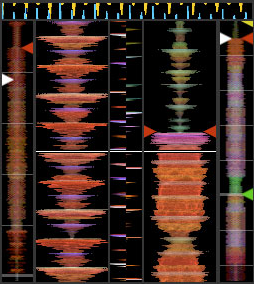
Track/Artist (AM Mode)
Скрывает имя исполнителя и название трека. Нажмите в области отображения информации о дорожке, чтобы временно показать имя исполнителя / название песни. Вы можете быстро включить и выключить эту функцию с помощью сочетания клавиш Alt + M.
Я не включаю эту опцию. Страна должна знать своих Героев
EQ Colored Waveforms (окрашивание вэйвформ эквализацией)
При игре на контроллере, или Midi-совместимом оборудовании, вэйвформы будут изменять цвет в зависимости от настроек эквалайзера. Низкочастотный эквалайзер добавляет или понижает красный, средний эквалайзер изменяет зеленый, а регулятор высокого эквалайзера изменяет синий цвет.
Эта опция для меня не удобна, потому что становится тяжелее ориентироваться в треках.
Color Key Display (отображение цвета Тональности)
Выделяет разными цветами тональности песен. Удобная функция, включаем ее.
Deck BPM Display (отображение BPM)
Точность отображения BPM (ударов в минуту): 1 знак после запятой или 2 знака после запятой. Одного знака вполне хватает.
Show Key As (отображать Тональность в формате)
Выбор отображения тональности песен. Существует несколько стандартов:
- Camelot Wheel (Колесо Камелота)
- Classical Key (классическое отображение)
- Open Key
- Original Tag (оригинальный тэг)
Легче всего ориентироваться в тональностях с помощью Колеса Камелота (Camelot Wheel).
Hi-Res Screen Display (экран с высоким разрешением)
⚠️ Внимание! Этот параметр влияет на производительность!
Повышение четкости картинки для дисплеев Retina, 4K и аналогичных.
У меня отключен, чтобы не нагружать процессор.
Maximum Screen Ups (максимальное количество кадров в секунду)
⚠️ Внимание! Этот параметр влияет на производительность!
Для «гладкой картинки» достаточно поставить 30 кадров в секунду. Это стандарт. Если у вас мощный процессор, то можно поставить 60 кадров в секунду, картинка станет еще плавнее.
Лучше поставить 30 чтобы не нагружать процессор.
Anonymous Usage Data (Анонимные данные об использовании)
Отправлять анонимную информацию об использовании программы (ошибки, статистику и др.) в компанию Serato. Эта информация в последствии используется для разработки новых продуктов и улучшения существующих.
Music Streaming (стриминг музыки)
Отображает настройки стриминг сервисов SoundCloud Go или Tidal.
Настройки Serato Fx
В этом меню можно выбрать «любимые» эффекты, которые будут отображаться в выпадающем меню с эффектами.
AVAILABLE EFFECTS — список всех доступных эффектов.
FAVORITE EFFECTS — список избранных эффектов.
Посередине находятся кнопки Add (добавить) и Remove (удалить).
Для того, чтобы отобразить только избранные эффекты необходимо поставить галочку напротив Use Favorites FX List.
Рекомендую прочитать статью 5 лучших эффектов в Serato DJ.
Вкладка Expansion Packs
Отключите ненужные дополнения, чтобы снизить нагрузку на процессор и упростить интерфейс.
Остались вопросы?
Более подробно все настройки я разбираю в рамках одного урока по Serato DJ Pro.
Оптимизация Mac OS для работы с Serato DJ Pro
Салют! В нашей группе Вконтакте — Serato DJ постоянно всплывают вопросы по поводу оптимизации и устранения лагов во время выступлений, поэтому я решил написать этот туториал.
Обучение Serato DJ Pro
Эта статья является частью моего курса обучения программы Serato DJ Pro. Если у вас остались вопросы и вы хотите закрыть пробелы в знаниях, либо хотите обучиться диджеингу с нуля — записывайтесь ко мне на уроки диджеинга.
Все пункты данной статьи подойдут как для Serato DJ, так и для любой аналогичной программы (ScratchLive, Serato DJ , NI Traktor и других).
Для начала ознакомьтесь со списком системных требований Serato DJ. Если все в порядке, то погнали…
. UPD: Оптимизируем настройки Serato DJ Pro
Я совсем забыл, что далеко не все правильно выставляют настройки внутри самой программы Serato DJ Pro. Сначала попробуйте выставить все настройки, как я показываю ниже, затем уже переходите к остальным настройкам по мере необходимости.
- На вкладке Audio ставим Buffer Latency на 20 ms.
- На вкладке Library + Display ставим Maximum Screen Ups Per Second на 30.
- На этой же вкладке убираем галочку на Hi-Res Screen Display.
- На вкладке Expansion Packs отключаем все ненужные паки. Например Serato Video, Flip и т.п.
- В настройках всех Smart Crate (если вы их используете) убираем галочку Live Up.
- На слабых ноутбуках может подтормаживать плагин Pitch’n’. Он тоже грузит процессор. Можно его отключить.
Если ноутбук начинает сильно греться при открытии программы, то ОБЯЗАТЕЛЬНО следует понизить FPS и отключить Hi-Res Screen Display. Эти настройки сильно нагружают видеокарту и включают дискретную, если она у вас есть. Красота требует жертв.
Оптимизация Mac OS для диджеинга
Чтобы выполнить многие из приведенных ниже оптимизаций, вам необходимо зайти в меню системных настроек. Для этого нажмите на логотип Apple в левом верхнем углу экрана и выберите «Системные настройки…».
Оптимизация энергосбережения
Эта оптимизация освободит системные ресурсы, а также не позволит компьютеру переходить в спящий режим или режим ожидания, что может привести к отключению звука.
- Откройте Системные настройки.
- Выберите «Экономия энергии».
- Уберите флажок «При возможности переводить диски в режим сна».
- Выполните одно из следующих действий (зависит от вашей модели компьютера)
- Установите ползунок «Режим сна» в положение «Никогда» (если он доступен).
- В противном случае установите флажок «Предотвращение автоматического отключения компьютера при выключении дисплея».
Освобождение места на хард-диске
Для правильной работы программы, я рекомендую освободить место на хард-диске. Как найти ненужные файлы и удалить их подробно описано здесь. На моем Macbook Pro 13 Retina из 500 гигабайт требуется не меньше 50 Гб свободного места для стабильной работы.
Отключение автоматической настройки яркости
Отключение автоматической настройки яркости (если у вашего Mac есть датчик освещенности), может избавить вас от постоянного изменения яркости дисплея в помещениях с меняющимся освещением (напр. клубы, концертные площадки и т.п.).
- Откройте системные настройки
- Выберите «Мониторы»
- Выберите нужный, если подключено несколько дисплеев
- Уберите галочку напротив «Настраивать яркость автоматически»
Упрощение визуальных эффектов Mac Os
Отключение дополнительных визуальных эффектов немного уменьшит нагрузку на ЦП. Для этого:
- Откройте системные настройки
- Выберите «Универсальный доступ»
- Откройте вкладку«Монитор»
- Поставьте галочки напротив «Уменьшить движение» и «Уменьшить прозрачность»
Отключение Wi-Fi (во время выступления)
Если ваш компьютер оснащен беспроводной связью Bluetooth или Wi-Fi, возможно, для эффективной работы Serato DJ их придется отключить. Это избавит вас от неожиданных обновлений и других ресурсоемких операций. Serato рекомендует отключать Wi-Fi во время выступления, если это возможно.
- Откройте Системные настройки.
- Нажмите «Сеть».
- На боковой панели слева выберите Wi-Fi.
- Нажмите кнопку «Выключить Wi-Fi».
Для быстрого управления соединениями Wi-Fi, в его настройках вы можете поставить галочку «Показывать статус Wi-Fi в строке меню». Теперь управление подключениями будет доступно в правом верхнем углу вашего экрана.
Отключение автоматических обновлений
Некоторые обновления вашего программного обеспечения могут вызвать конфликты с Serato DJ. Поэтому лучше отключить функцию автоматического обновления.
- Откройте Системные настройки.
- Выберите «App Store».
- Уберите галочку у пункта «Автоматически проверять наличие обновлений».
Если вам требуется обновить приложения, или Mac OS, вы можете сделать это вручную, открыв App Store на вкладке «Обновления».
Отключение защиты FileVault
Эта оптимизация позволит вашему жесткому диску работать более эффективно с Serato DJ.
- Откройте Системные настройки.
- Нажмите «Защита и безопасность».
- Перейдите на вкладку «FileVault».
- Если FileVault включен, нажмите кнопку «Выключить FileVault».
Если кнопка «Выключить FileVault» заблокирована, нажмите на замок слева внизу на этой вкладке и введите пароль администратора.
Отключение App Nap
App Nap это функция Mac OS, которая может негативно повлиять на производительность Serato DJ. Это связано с тем, что App Nap считает любое свернутое приложение «бездействующим». Эта функция также может временно отключить приложение, чтобы освободить ресурсы. В последствии это может вызвать щелчки, а также нарушить работу, которая происходит в фоновом режиме.
Чтобы отключить App Nap
- Перейдите в папку «Программы».
- Щелкните правой кнопкой мышки (или Ctrl + левая кнопка мышки) по приложению Serato DJ и выберите пункт «Свойства»
- В открытом окне в разделе «Общие» вы увидите опцию «Запретить App Nap».
Отключения датчика внезапного движения (только для ноутбуков)
Если вы работаете в громкой среде, эта оптимизация предотвратит выпадение Sudden Motion Sensor, в котором временно остановлен жесткий диск, чтобы предотвратить повреждение, если ваш компьютер внезапно перемещается.
- Дважды кликните на значок Macintosh HD на рабочем столе (это ваш системный диск, если вы не переименовали его).
- Перейдите в папку «Приложения».
- Зайдите в папку «Утилиты».
- Запустите программу «Терминал».
- Введите sudo pmset -a sms 0 и нажмите Return (Enter).
- Введите ваш пароль администратора. Нажмите Return.
Чтобы снова включить Sudden Motion Sensor:
- Запустите программу «Терминал».
- Введите sudo pmset -a sms 1 и нажмите Return (Enter) (ввод значения ‘1’ снова активирует Sudden Motion Sensor).
- Введите ваш пароль администратора. Нажмите Return.
Для того, чтобы узнать ваши текущие настройки, введите в терминале sudo pmset -g с паролем администратора, и напротив значения sms будет стоять либо значение «1» — включено, либо «0» — выключено.
Отключение индексирования Spotlight
Разумеется, Spotlight позволяет быстро находить информацию, но у этой технологии есть один недостаток — индексация. Во время обычного использования, вы ее практически не замечаете, но она может доставить много неприятностей во время работы ресурсоемких аудиоприложений.
Самый простой способ остановить индексирование — настроить параметры конфиденциальности Spotlight.
- Откройте «Системные настройки».
- Нажмите «Spotlight».
- Нажмите «Конфиденциальность».
- Нажмите знак «+» в левом нижнем углу.
- В появившемся окне в меню, которое находится сверху посередине выберите свое устройство (напр. Macbook Pro).
- Далее выберите ваш жесткий диск (напр. Macintosh HD, если вы не меняли название)
Чтобы удалить диск, щелкните значок диска и нажмите кнопку «-».
На этом пока всё. Если у вас есть что добавить, пишите мне в личку Вконтакте. Ещё можете подписаться на мой Instagram и SoundCloud.
Пис оф лав, максимум Респэкт.
SERATO DJ SAMPLER: настройка и как использовать
Сегодня разберем, как настроить и использовать встроенный в Serato DJ сэмплер, он же SP-8. С помощью него можно добавлять в свой сэт разные звуки (сирены, шумы, ударные и любые другие эффекты). Сэмплер также можно использовать для мэшапа.
Что такое сэмплер?
Sample (сэмпл) — это небольшой отрезок звука. Sampler (сэмплер) — это устройство (или плагин в данном случае), которое воспроизводит сэмплы. В Serato DJ Pro есть встроенный сэмплер, который называется SP-8. В него можно добавить 4 банка (A, B, C, D) по 8 сэмплов каждый.

В Serato DJ сэмплы можно воспроизводить с помощью горячих клавиш: Z, X, C, V, B, N, M и запятая «,».
То есть все клавиши от Z до запятой на нижнем ряду.
Чтобы остановить воспроизведение можно нажать ALT+ кнопка сэмпла (Z,X,C, …).
Как включить / активировать Sampler
Для того, чтобы включить функцию сэмплера в Serato DJ Pro, его необходимо активировать в настройках. Для этого жмем на шестеренку ⚙️ (вверху справа на главном экране), выбираем вкладку Expansion Packs, выбираем строчку Sampler и ставим галочку Enable Sampler.
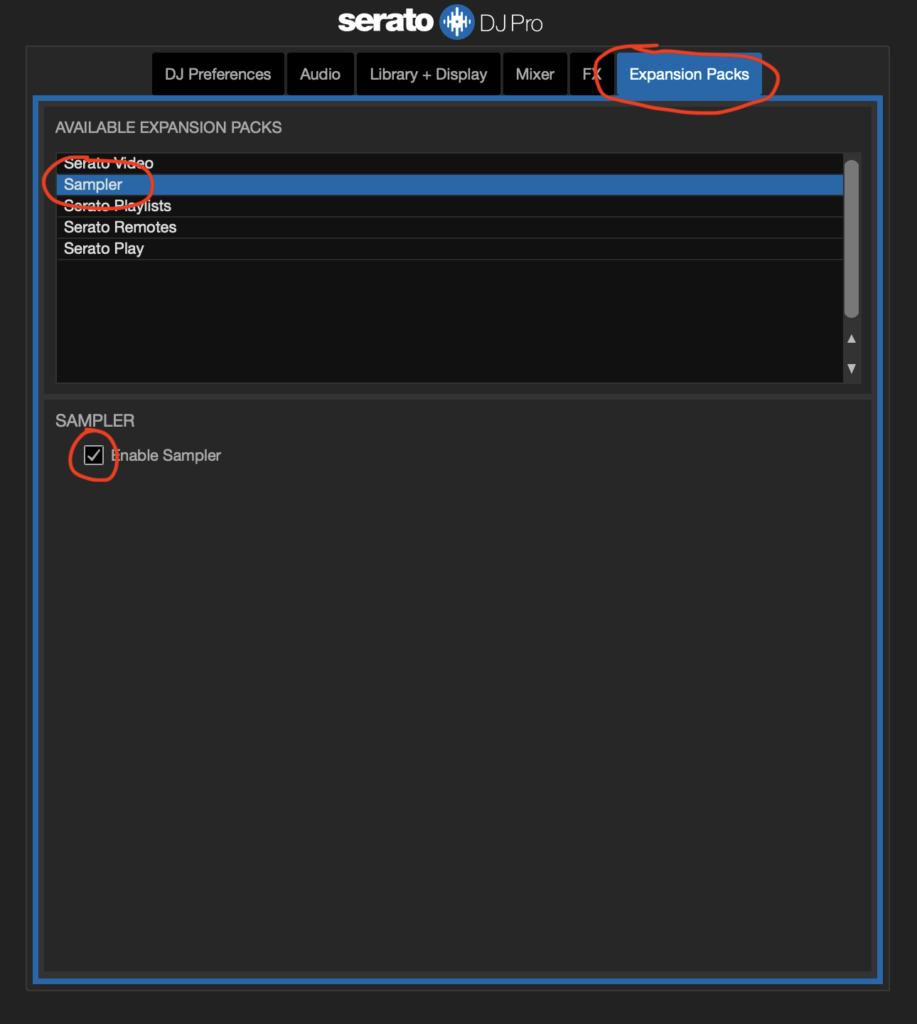
Закрываем настройки. Теперь в левой верхней части экрана появилась иконка сигнального горна (похожа на огнетушитель). При нажатии на нее у вас над библиотекой появится свернутый сэмплер (для экономии места на экране). В данный момент он будет показывать только выбранный банк (A, B, C, D) и названия загруженных в него звуков. Чтобы отобразить настройки сэмплера нужно нажать на иконку со стрелкой вниз (рядом с кнопкой выбора банков).
После сэмлер будет выглядеть вот так:

Как добавить сэмплы в Sampler
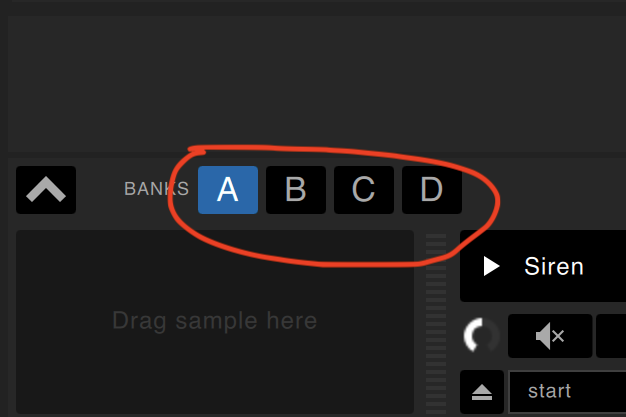
Для того, чтобы добавить сэмпл в слот, необходимо просто перетащить аудиофайл из браузера или библиотеки Serato прямо на надпись «Drop sample here».
Чтобы добавить сэмпл из библиотеки с помощью горячих клавиш, необходимо нажать CTRL+All+кнопка сэмпла (Z,X,C, …).
Не забывайте, что у вас есть 4 банка по 8 сэмплов. То есть всего можно заранее загрузить 32 сэмпла и переключаться между банками во время сэта.
Вы можете добавлять любые сэмплы и лупы, даже не вырезая их из треков. Как это делается, мы разберем в разделе настроек чуть позже.
Где скачать сэмплы?
Вы можете самостоятельно найти и отобрать сэмплы в интернете, либо скачать уже готовые паки для диджеев:
Настройка сэмплера
Для начала разберем настройки выхода (output). Если ваш контроллер, карта или микшер поддерживают 4 канала, то рядом с надписью OUTPUT будет 4 кнопки с цифрами, обозначающие эти каналы. Если вы выберете один из них, то сэмплер будет звучать поверх вашего канала, что бывает довольно неудобно. Я настраиваю сэмплер на отдельный канал только в случае, если у меня на пульте есть один свободный. В остальных случаях я настраиваю выход сэмплера на Мастер канал.

Для владельцев карт Rane SL появится еще канал A (Aux). И вместо Мастер канала будет воспроизведение из двух дек одновременно.
Имейте ввиду, что звук в таком случае пойдет из обоих каналов, и во время сведения двух треков звук из сэмплера станет в два раза громче. Поэтому лучше использовать для выхода сэмплера Aux канал, который часто имеет отдельный вход и ручку громкости на диджейском пульте.
Рядом с каналами расположена крутилка громкости (Volume) и кнопка Mute (заглушить звук сэмплера).
Теперь перейдем к настройке сэмплов.
Настройка сэмплов
У каждого слота есть свой фэйдер громкости (как у дэк), который находится справа от каждого сэмпла.
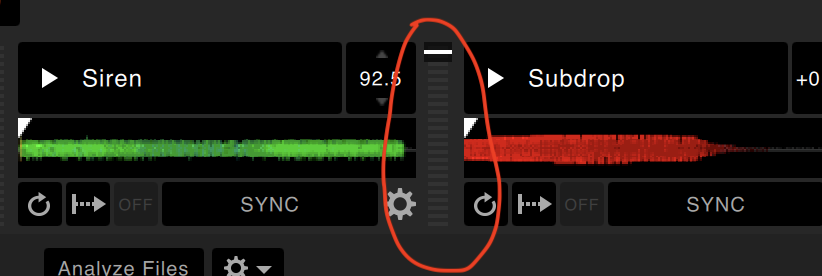
Справа от названия расположены значения BPM или Pitch в зависимости от сэмпла. Их можно изменять +/- так же, как и у треков. Просто зажмите правую кнопку мыши и тяните вверх / вниз.
Чуть ниже расположены самые важные настройки — Настройки проигрывания. Здесь вы можете включить Loop с помощью закругленной стрелки и выбрать режим запуска и остановки звука. Всего есть три варианта:
Источник